En este tutorial explicaremos como realizar en Photoshop, de forma muy sencilla y práctica, aquellas luces y destellos que se ven tan bonitos en un fondo espacial. En realidad no es tan difícil, sólo necesitas saber usar la herramienta dedo y pincel.
Este tip al igual que todos los que he hecho está enfocado para los principiantes, es por eso que trato de no usar demasiado lenguaje técnico.
1.- Empezaremos por crear un nuevo archivo de 400 X 400 px a 72 ipp en modo RBG, con fondo negro.
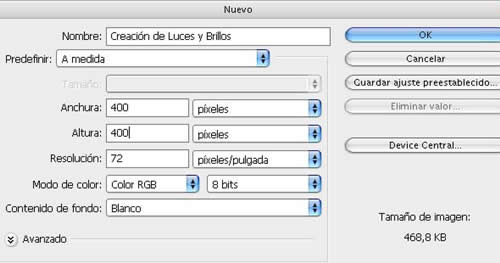
2.- Ahora elige la herramiental pincel y selecciona un pincel redondo de 200px de diámetro.

3.- Elige un color que no sea ni muy claro ni muy obscuro.

4.- Aplica una pincelada en una capa nueva.

5.-Ahora volvemos a desplegar el menú del pincel y elegimos un tamaño que sea un poco más pequeño que el primero. En mi caso elegí uno de 150 px.

6.-Elegimos un color un poco más claro que el anterior.

7.-Creamos una nueva capa y damos una pincelada, nuestro dibujo deberá verse ligeramente más claro.

8.- Ahora repite los pasos del 5 al 7, siempre recordando elegir un pincel más pequeño que el anterior y un color ligeramente más claro que el anterior.
Aquí esta la muestra de cómo debería verse el avance:



9.- Ahora que ya tenemos nuestro destello como lo queremos, elegimos la herramienta dedo y desplegamos el menú de pinceles. Elige un pincel redondo con un espaciado de 25%.
Tu pincel debe parecerse al ejemplo de la imagen siguiente. Si tu pincel no se parece a mi muestra modifica los valores de forma dinámica y dispersión para hacerla lo más parecido posible.

10.- Ahora combina las capas de tu destello para tener todo en una sola capa y con la herramienta dedo arrastra desde el centro hacia afuera para obtener algo parecido a la siguiente imagen:
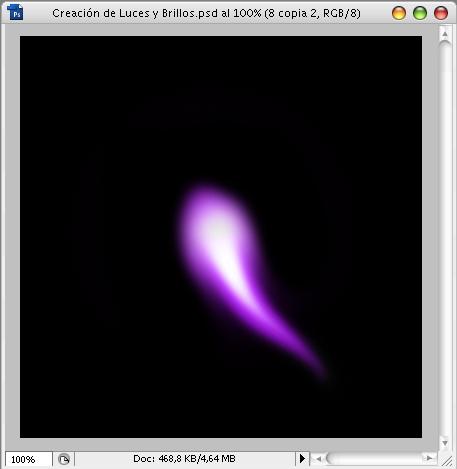
11.- Y de esta forma hemos creado un destello de manera fácil.
Como he dicho, puede parecer simple pero recuerden que la magia está en nuestra imaginación y con un poco de creatividad podemos obtener algo parecido a esto.

Como pueden ver el concepto es el original, sólo que le agregué algunos detallitos, los destellos amarillo y azul fueron creados de la misma forma.
Tips Para El Tip
Cuando tengas tu destello terminado no combines las capas, agrupa todo en una carpeta, de esta forma si quieres editar algun nivel del destello te será más fácil, además te ocupará menos espacio.


Cuando desees utilizar destellos de diferentes colores sólo duplica la carpeta donde está tu destello original y acopla las capas, luego le das CTRL + U para desplegar la ventana de Tono/Saturación y cambiar el color de manera uniforme, y de esta forma te ahorras el trabajo de estar buscando los tonos para obtener un destello de diferente color.

Para crear el destello azul los pasos son exactamente los mismos que en el original, la diferencia es que en vez de un pincel redondo he usado un pincel de tiza.

El fondo que yo he usado es de color negro sólido y le dí cuerpo con los brillos rojos, los cuales los creé usando el filtro destello, en el menú filtro> interpretar> destello.

Para el brillo del texto el bestiario usé un destello en modo Objetivo fijo de película.

Para el brillo central usé un destello en modo Zoom 50-300 mm

Para crear el destello amarillo puedes duplicar el destello azul, le cambié el color e invertí la aplicación del pincel.
Fuente:enlace
Si quieres seguir aprendiendo con nosotros, puedes ingresar a nuestrosinformación.





No hay comentarios:
Publicar un comentario